效果图
先来搭建tomcat8
- 下载tomcat8 【wget http://mirrors.cnnic.cn/apache/tomcat/tomcat-8/v8.0.32/bin/apache-tomcat-8.0.32.tar.gz】
- 解压即可完成安装【tar -zxvf apache-tomcat-8.0.32.tar.gz】
- 删除刚才下载的文件【rm -rf apache-tomcat-8.0.0.RC3.tar.gz 】
- 启动tomcat 【/usr/root/apache-tomcat-8.0.32/bin/startup.sh 】
- 如果防火墙关闭了 8080 开放8080端口
【增加8080端口到防火墙配置中,执行以下操作:
[root@localhost ~]/sbin/iptables -I INPUT -p tcp –dport 8080 -j ACCEPT #开启8080端口
[root@localhost ~]/etc/rc.d/init.d/iptables save #保存配置
[root@localhost ~]/etc/rc.d/init.d/iptables restart #重启防火墙】 - 停止tomcat【/usr/root/apache-tomcat-8.0.32/bin/shutdown.sh 】
- 查看Tomcat是否以关闭【 ps -ef|grep java】如果出现这些信息,则表示Tomcat已经关闭 【root 7010 1 0 Apr19 ? 00:30:30 [java]】
- 直接干掉Tomcat【kill -9 端口号】
- 修改tomcat 的配置文件(修改shutdown执行端口:7001,Web端口:6070,SSL重定向端口:6443,AJP端口:6009)【vi /usr/root/apache-tomcat-8.0.32/conf/server.xml】:wq命令退出保存即可
接下来我们来配置tomcat9
- 这次我们采用本地上传的方式,先把文件下载到本地再使用pscp命令(这个putty的一个工具)上传【pscp C:\Users\Administrator\Desktop\apache-tomcat-9.0.0.M3.tar.gz root@115.29.144.131:/root】然后提示输入密码输入正确的密码即可完成上传。
- 解压即可完成安装【tar -zxvf apache-tomcat-9.0.0.M3.tar.gz】
- 使用vi server.xml命令编辑内容(修改shutdown执行端口:7002,Web端口:7080,SSL重定向端口:7443,AJP端口:7009) 使用:wq 保存退出即可
- 再次启动tomcat即可
小编这里提前已经部署了JDK1.8的环境并且设置了环境变量。Centos环境下安装java jdk 设置环境变量








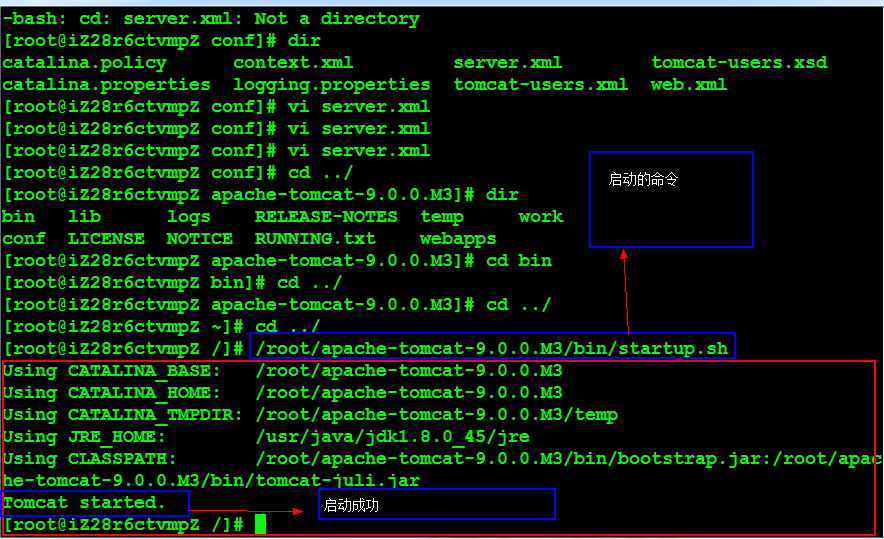
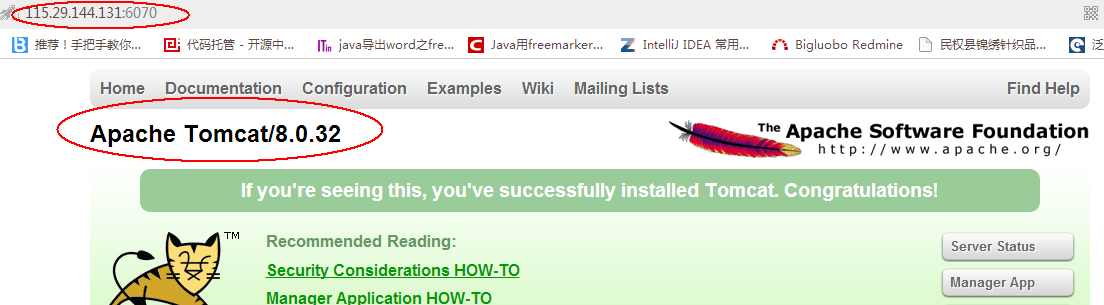
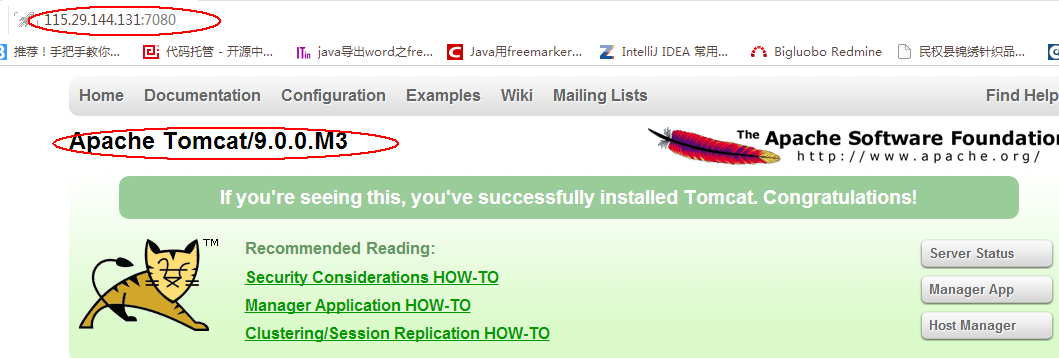















 4315
4315











 被折叠的 条评论
为什么被折叠?
被折叠的 条评论
为什么被折叠?










